우선 말씀드릴 것은 저는 제 앞에 놓인 데스크톱에 대하여는 많은 것을 알지만
네트워크나 프로토콜 이런 부분은 잘은 모른다는 것입니다.
그럼에도 이 글을 쓰는 것은 웹상에 인터넷 연결이 제한당하는 현상에 대하여
컴퓨팅 초보자들을 위한 일차적인 대처법들도 제대로 기술된 것이 거의 없어 보이기 때문입니다.
이 글은 Windows XP를 기준으로 작성되었지만
Vista 이후 버전도 접근하는 인터페이스만 다를 뿐 궁극적으로는 같은 내용일 것이라 여겨집니다.
인터텟을 사용하다 보면
[그림1]
위 그림에서 보이는 거처럼 로컬 영역 연결이 제한되었다는 메시지가 뜨는 경우가 있을 겁니다.
사실 제가 올해 하반기에 위와 같은 증상을 바로 지금 글을 쓰는 이 컴퓨터에서 몇 번 겪은 관계로
이 글을 쓰게 되었습니다. 그래서 현재 인터넷 회선 서비스를 다른 것으로 바꾸는 것을 고려 중이고요....
얼마 전에 이미 약정도 풀린 상태인지라......
| 우선 해결책이 아닌 하책인 것과 궁극적인 최선의 해결책부터 언급합니다. |
| 해결책이 아닌 하책 - 연결이 제한된 경우들에 대하여 포탈 지식 코너들에서는 TCP/IP 프로토콜을 재설치하라고 답변들을 합니다.  바로 위 그림에 표시한 인터넷 프로토콜(TCP/IP)를 네트워크 속성에서 제거 후에 재설치하라는 것인데 이것은 정답이 아닙니다. 왜냐하면 제가 이런 문제를 몇 번(아마도 지난 6개월간 4회 ? 5회? - 제한 상태가 제일 길 때 20분 정도 연결 안 되고 나머지 경우는 시스템 재부팅 후 바로 연결됨.) 겪는 동안에 TCP/IP 프르토콜은 한 번도 재설치 한 적 없이 결론적으로는 지금도 인터넷을 잘 쓰고 있기 때문입니다. 연결 제한 현상은 아주 가끔 나타났습니다. 그런데 프로토콜에 이상이 생겼다면 연결이 안 되는 경우가 더 많아야겠지요. 아예 안 되어 버리든가. 그러므로 이것이 원인이 100% 아니다라고 말할 수 는 없지만 95% 이상에서는 인터넷 연결 제한과는 상관이 없다가 정답으로 보입니다. |
| 궁극적인 최선의 해결책- 이러한 경우가 일어나는 것은 결국은 우리가 연결되어 있는 라우터로부터 ip를 할당받는데 문제가 일어난 것으로 보는 것이 가장 적합한 경우로 보입니다. 그러므로 결국 우리 시스템에는 하자가 없다가 정답으로 보이고요. 그런 이유로 대개 인터넷 연결 제한 현상이 생긴 경우 그냥 시스템을 재부팅함으로써 문제가 해결되는 경우가 99%일 것으로 보입니다. 만약 모뎀을 매개한 경우라면 시스템을 끈 후 모뎀까지 전원 연결을 해제했다가 다시 연결함으로써 reboot의 효과를 준 후 시스템을 다시 켜는 것이 더 좋을 겁니다. 만약 시스템을 다시 켠 후에도 그런다면 한두 시간 정도 시스템을 꺼놨다가 켜는 것이 좋을 겁니다. 그래서도 안 되면 사용하고 있는 인터넷 전용선 회사로 A/S 신청하시는 것이 가장 좋습니다. 그들은 인터넷이 어쨌든 되게 해 놔야지 사용 요금을 받아 가는 것이니 해결을 해 줄 겁니다. 참고로 위와 같은 현상이 발생해 인터넷 사용이 일정 시간 이상 중지된 경우 꼭꼭 사용 중인 전용선 회사로 전화를 해서 컴플레인을 해 두시기 바랍니다. 저 같은 경우야 지금 이 시스템에 물린 선이 약정이 풀린 상태라 일일이 전화를 안 하지만 약정에 물려 있는 상태라면 컴플레인을 자꾸 해 두는 것이 나중에 약정 기간 내 해지하게 될 시 위약금 관계 정산이 보다 쉬워질 겁니다. 참, 사용 못한 시간만큼 꼭 요금에 반영해 달라는 말도 꼭 해 두시고요. |
그런데 어쩔 때는 재부팅이 웬지 싫어서 재부팅 하기 전에
또는 최선이 해결책이라고 말씀드린 재부팅 후에도 이런 증상이 지속되는 경우를 위해
이러한 인터넷 연결 제한에 대한 기본적인 대처법들을 서술해 봅니다.
| 명령 프롬프트에서 |
시작> 실행에서 cmd라고 적고 엔터를 하면 명령 프롬프트 창이 뜨게 됩니다.
여기서 ipconfig를 이용하는 방법인데,
ipconfig에 대하여는 아래 관련 글에 일정 부분 정리를 해 두었으니 아래 관련 글도 참조를 하시고요.
관련 글 : : 2009/06/03 - [유용한 팁들] - 내 컴퓨터의 ip 즉시 확인하기 ( ipconfig )
이제 명령 프롬프트가 떴으면
우선 ipconfig /release라고 적고 엔터를 해서 현재 연결 상태를 해제합니다.
(연결이 제한된 상태이긴 해도 네트워크 상세 정보 보시면 웬 ip가 물려 있긴 합니다.)
그리고 ipconfig /renew라고 적고 엔터를 해서 ip 재할당을 시도합니다.
그런데
실제로는 위와 같이 연결이 안 되는 경우가 많을 겁니다.
이 경우에는 맨 아래 소개한 그래도 효과가 있는 방법을 참조하시기 바랍니다.
| 시스템 트레이에서 복구 기능 이용 |
위 [그림1]에서 보면 시스템 트레이에 노란 느낌표가 붙은 네트워크 아이콘이 보입니다.
거기다가 마우스 커서를 대고 마우스 오른쪽 버튼 누르면
아래와 같은 context-menu가 뜨는데
[그림2]
여기서 복구를 선택하고 클릭해 보는 것입니다.
그런데 이 경우에도
[그림3]
위 [그림3]처럼 로컬 영역 연결 복구가 실패했다는 메시지만 뜨고 해결되지 않는 경우가 대다수일 겁니다.
참고로 말씀드리면 이 상태에서 복구를 재차 시도할 경우에는 다시 [그림3]의 창만 활성화 표시가 되면서
복구가 실행되지 않습니다.
그러므로 이 창을 닫고 복구를 재실행해야 하는데
이 창을 끄려면
프로세스 익스플로러를 이용해야 합니다.
프로세스 익스플로러를 실행 후 explorer.exe를 클릭해 뜨는 창에서 Threads 탭으로 이동해
netshell.dll 을 죽여야 합니다.
이
netshell.dll 을 죽이는 방법에 대하여 확장된 정보를 보려면 아래 두 개의 글을 참조하시기 바랍니다.
두 개의 글중 관련 글②가 직접적인 연관 글입니다 .
관련 글① : : 2009/10/17 - [프로그램 리뷰] - ProcessExplorer
관련 글② : : 2009/11/28 - [유용한 팁들] - ProcessExplorer 활용 예제
| 그래도 효과가 있는 방법 |
위에 두 가지 방법을 언급하면서 잘 되지 않을 것이라고 했습니다.
그런데 그래도 지금 언급하는 이 방법이 가장 효과가 있었던 것으로 보입니다.
바탕 화면
내 네트워크 환경을 마우스로 찍고 뜨는 메뉴에서 속성을 선택하고 클릭합니다.
그러면 네트워크 연결이 뜨고 아래 그림처럼 보입니다.
여기서 로컬 영역 연결을 마우스로 찍고 마우스 오른쪽 버튼 눌러 뜨는 메뉴에서 사용 안함을 선택합니다.
물론 [그림2]의 메뉴에서 사용 안 함을 선택해도 되겠지만 그 경우 트레이 아이콘이 사라지므로
어차피 네트워크 연결 창을 열어야 합니다.
그러면 로컬 영역 연결이 사용 안 함으로 변할 것입니다.
그걸 다시 마우스로 찍어서 선택한 후 마우스 오른쪽 버튼을 누르면 뜨는 메뉴에서
이번에는 사용을 선택하고 클릭합니다.
그러면 아래와 같은 창이 뜨면서 ip를 할당받는 등의 작업을 위한 실행이 됩니다.
위에 안내해 드린 방법들의 효과는 다 비슷하다고 보면 됩니다.
그리고 위 세 방법으로 복구가 잘 안 되는 경우도 허다할 것으로 보입니다.
그런데 제 경험상으로는 그래도 효과 있는 방법이 가장 복구율이 높은 것으로 인지가 되더군요.
사용자들이 잘 처하지 않을 상황인지도 모르지만 이런 상황을 당했을 때
그나마 기본적인 대처들을 하시라고 이렇게 글을 올려봅니다.
더 좋은 방법들을 아는 분들께서는 댓글로 알려 주시면
이 글 본문 중에 내용으로써 첨부하도록 하겠습니다. 저도 한 수 배우고요 ^ ^*
'유용한 팁들' 카테고리의 다른 글
| FireFox 탭 브라우징 숨은 기능 ? (2) | 2010.01.28 |
|---|---|
| 윈도우 탐색기 폴더 옵션의 중요성 (3) | 2010.01.23 |
| 나만의 " 실행 명령 " 만들기 (3) | 2010.01.03 |
| [초간단 윈도우 탐색기 Tip] 내 문서 위치 바꾸기 ^ ^* (0) | 2010.01.01 |
| 대표적인 인터넷 익스플로러 오류들에 대한 대처법 (29) | 2009.12.26 |
| 무료 - 보조 백신 5종 세트 (8) | 2009.12.17 |
| ProcessExplorer 활용 예제 (0) | 2009.11.28 |
| 시스템 검색 이야기 (2) | 2009.11.21 |












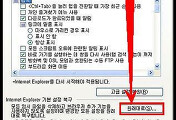

댓글